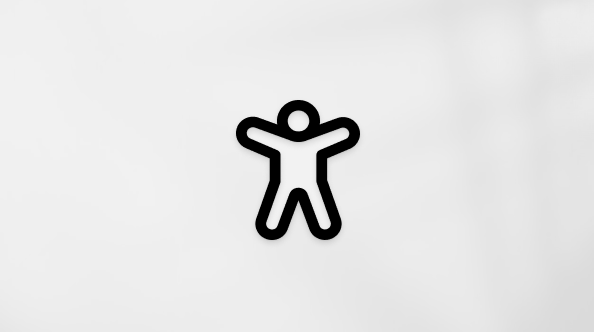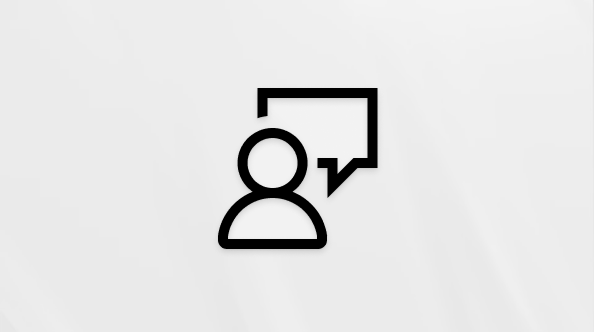Microsoft 365 应用适用于大多数设备的辅助功能设置和功能。 这些设置可帮助简化设备的使用。 例如,可以更改颜色对比度,以便使用键盘而不是鼠标等使屏幕更易于查看或控制设备。
选择这些设置的方式取决于你拥有的设备类型: Windows 、Mac、iOS 或 Android。 若要详细了解 Microsoft 365 中的辅助功能,请转到使内容可供所有人访问。
将Microsoft 365 应用与内置 Windows 11 辅助功能、设置和工具(如屏幕阅读器讲述人、放大镜、对比度主题等)配合使用。
本主题内容
使用讲述人
“讲述人”是内置于Windows 11 的屏幕阅读应用,Microsoft 365 应用针对“讲述人”进行优化。 若要了解“讲述人”,请转到 “讲述人完成”指南。
-
若要启动“讲述人”,请按 Ctrl+Windows 徽标键+Enter。
使用对比度主题
如果你想要更多的颜色对比度来更好地查看屏幕上的文本和项目,并使它更容易在眼睛上,你可以打开对比度主题。
-
若要打开 “辅助功能”菜单,请按 Windows 徽标键+U。
-
选择 “对比度主题”。
-
从“对比度主题”菜单中选择合适的 主题 ,然后选择“ 应用”。
有关详细信息,请参阅 在 Microsoft 365 中使用颜色和对比度实现辅助功能,并在 Windows 中更改颜色对比度。
放大屏幕内容
使用“放大镜”工具放大部分屏幕内容。 可设置放大镜,放大全屏或放大滤镜窗格。
-
若要快速启动“放大镜”,请按 Windows 徽标键+加号 (+) 。
-
若要放大,请按 Windows 徽标键+加号 (+) 。 若要缩小,请按 Windows 徽标键+减号 ( ) 。
-
当焦点位于放大镜上时,可在“放大镜”工具栏上更改其设置。 按 Tab 键或 Shift+Tab 在放大镜工具栏上移动。 若要选择某选项或选项列表,请按空格键。 若要退出某选项或选项列表,请按 Esc。
-
若要退出“放大镜”并关闭该工具,请按 Windows 徽标键+Esc。
有关详细信息,请转到 使用放大镜使屏幕上的东西更易于查看。
更改文本大小
无需调整屏幕分辨率即可更改屏幕上文本的大小。
-
若要打开 “辅助功能”菜单,请按 Windows 徽标键+U。
-
选择“ 文本大小”。
-
将 “文本大小”滑块向右移动以调整大小,然后选择“ 应用”。
有关详细信息,请转到使 Windows 更易于查看。
更改鼠标指针的大小或颜色
可更改鼠标指针的大小和颜色,以便更轻松地使用鼠标。
-
若要打开 “辅助功能”菜单,请按 Windows 徽标键+U。
-
选择 “鼠标指针和触摸”。
-
将 “大小”滑块向右移动以调整鼠标指针大小。
-
若要更改指针颜色,请在 “鼠标指针样式”下选择一个选项,将鼠标指针的颜色更改为白色、黑色、倒排或任何明亮的推荐颜色。 若要自定义指针颜色,请选择“选择其他颜色”。
有关详细信息,请转到使鼠标、键盘和其他输入设备更易于使用。
使用 Windows 语音识别
如果首次使用语音识别功能,必须对其进行设置。
-
若要打开 “辅助功能”菜单,请按 Windows 徽标键+U。
-
选择语音。
-
打开 “Windows 语音识别 ”开关,然后按照向导的说明进行操作。
-
完成设置后,可使用该教程了解语音命令并训练电脑识别你的语音。
若要了解有关语音识别命令的详细信息,请参阅在 Windows 中使用语音识别 和 Windows 语音识别命令。
另请参阅
将Microsoft 365 应用与内置Windows 10 辅助功能、设置和工具(如屏幕阅读器讲述人、放大镜、高对比度颜色等)配合使用。
本主题内容
使用“轻松访问”菜单
在Windows 10 中,“轻松访问 ”菜单提供了许多内置的辅助功能和设置,以支持残障人士。 可以在“设置”下找到“轻松使用”菜单。 还可以在 “轻松使用” 设置中启动“讲述人”或“放大镜”等辅助功能。
-
若要快速打开“ 轻松使用 ”菜单,请按 Windows 徽标键+U 或在“搜索”框中键入 “轻松使用 ”。
使用讲述人
“讲述人”是内置于 Windows 10 的屏幕阅读应用,Microsoft 365 应用针对“讲述人”进行优化。 若要了解“讲述人”,请转到 “讲述人完成”指南。
-
若要启动“讲述人”,请按 Ctrl+Windows 徽标键+Enter。
使用高对比度颜色
如果要增强颜色对比度,以便更好地查看屏幕上的文本和项目并保护你的视力,可启用高对比度模式。
-
若要打开“ 轻松使用 ”菜单,请按 Windows 徽标键+U。
-
选择“ 高对比度”。
-
若要打开高对比度模式,请打开 “打开高对比度 ”开关。 Windows 可能会显示“请等待”屏幕几秒钟,然后屏幕上的颜色才会更改。
-
从“选择主题”下拉菜单中选择最适合你的主题。
有关详细信息,请参阅 在 Microsoft 365 中使用颜色和对比度实现辅助功能 ,并在 Windows 中更改颜色对比度。
放大屏幕内容
使用“放大镜”工具放大部分屏幕内容。 可设置放大镜,放大全屏或放大滤镜窗格。
-
若要快速启动“放大镜”,请按 Windows 徽标键+加号 (+) 。
-
若要放大,请按 Windows 徽标键+加号 (+) 。 若要缩小,请按 Windows 徽标键+减号 ( ) 。
-
当焦点位于放大镜上时,可在“放大镜”工具栏上更改其设置。 按 Tab 键或 Shift+Tab 在放大镜工具栏上移动。 若要选择某选项或选项列表,请按空格键。 若要退出某选项或选项列表,请按 Esc。
-
若要退出“放大镜”并关闭该工具,请按 Windows 徽标键+Esc。
有关详细信息,请转到 使用放大镜使屏幕上的东西更易于查看。
更改文本大小
无需调整屏幕分辨率即可更改屏幕上文本的大小。
-
若要打开“ 轻松使用 ”菜单,请按 Windows 徽标键+U。
-
将 “放大文本”滑块移动到右侧以调整大小,然后选择“ 应用”。
-
在“更改main显示菜单上应用和文本的大小”菜单中,选择最适合你需求的选项。
有关详细信息,请转到使 Windows 更易于查看。
更改鼠标指针的大小和颜色
可更改鼠标指针的大小和颜色,以便更轻松地使用鼠标。
-
若要打开“ 轻松使用 ”菜单,请按 Windows 徽标键+U。
-
选择 “鼠标指针”。
-
将 “更改指针大小”滑块移动到右侧以调整大小。
-
在“ 更改指针颜色”下,选择最适合你需求的选项。
有关详细信息,请转到使鼠标、键盘和其他输入设备更易于使用。
使用 Windows 语音识别
如果首次使用语音识别功能,必须对其进行设置。
-
若要打开“ 轻松使用 ”菜单,请按 Windows 徽标键+U。
-
选择语音。
-
打开“ 启用语音识别 ”开关,然后按照向导的说明进行操作。
-
完成设置后,可使用该教程了解语音命令并训练电脑识别你的语音。
若要了解有关语音识别命令的详细信息,请参阅在 Windows 中使用语音识别 和 Windows 语音识别命令。
另请参阅
借助Microsoft 365 for Mac ,你可以使用 Mac 上的辅助功能放大、使用键盘快捷方式和 VoiceOver、内置的 macOS 屏幕阅读器,以及听到文档中的文本大声朗读。
有关详细信息,请参阅 Apple 辅助功能。
本主题内容
打开键盘访问
打开键盘访问后,可以按 Tab 键在窗口和对话框中的所有控件和区域之间移动键盘焦点。
-
在“Apple”菜单上,选择“系统偏好设置”。
-
选择“键盘”。
-
选择 “快捷方式”选项卡。
-
在左侧的类别表中,选择“ 键盘”。
-
选中“ 打开或关闭键盘访问 ”复选框。
使用键盘快捷方式在 Microsoft 365 应用中移动
在任何 Microsoft 365 应用中,你都可以使用键盘快捷方式来移动和操作Microsoft 365 应用。 有关Microsoft 365 应用中的键盘快捷方式,请参阅 Microsoft 365 中的键盘快捷方式。
将功能键用作 Microsoft 365 功能键
在 Mac 上,顶部行功能键上打印的图标通常执行与硬件相关的特殊功能。 但是,当你按下 Fn (Function) 键以及功能键时,它们也充当 Microsoft 365 for Mac 中的标准功能键。
如果不希望在每次使用功能键时都按 Fn 键,可更改 Apple 系统偏好设置。
-
在 Apple 菜单上,选择“系统首选项”。
-
选择“键盘”。
-
选择“ 键盘 ”选项卡。
-
选中“ 将所有 F1、F2 等键用作标准功能键 ”复选框。
更改快捷方式首选项
在 Microsoft 365 的键盘快捷方式中,单个 Microsoft 365 for Mac 应用的某些快捷键可能与 Mac 上的默认键冲突。 若要使用Microsoft 365 for Mac 快捷方式,可能需要更改 Mac 键盘设置。
-
在“Apple”菜单上,选择“系统偏好设置”。
-
选择“键盘”。
-
选择“快捷方式”选项卡。
-
在左侧的类别表中,选择“ 辅助功能”。
-
在右侧的组合键表中,选择要替换的快捷方式的名称。
-
选择要替换的组合键,然后按要用作新键盘快捷方式的组合键。
打开其他 Mac 辅助功能
可以更改对比度、鼠标指针大小、缩放等设置。
-
在“Apple”菜单上,选择“系统偏好设置”。
-
执行下列一项或多项操作:
-
例如,若要更改对比度,请将屏幕更改为白色的黑色或黑色的白色,选择 辅助功能 > 显示 > 显示,然后选择 增加对比度 复选框。
-
若要在应用播放警报声音时闪烁屏幕,请选择“ 辅助功能 > 音频”,然后选中“ 发生警报声音时闪烁屏幕 ”复选框。
-
若要按多个键并在屏幕上显示按下的键,请打开 “粘滞键”。 选择“辅助功能 > 键盘 > 硬件”,然后选中 “启用粘滞键 ”复选框。
-
若要减少按下某个键和激活键之间的时间,请打开 “慢速键”。 选择“辅助功能 > 键盘 > 硬件”,然后选择 “启用慢速键 ”复选框。
-
若要使用数字小键盘或键盘快捷方式控制鼠标指针,请选择“辅助功能 > 指针控件 > 备用控件方法”,然后选择“ 启用鼠标键” 复选框。
-
若要放大鼠标指针,请选择“辅助功能 > 显示 > 指针”,然后移动 “指针大小 ”滑块以调整指针大小。
-
若要使用缩放使屏幕上的项目变大或变小,请选择“辅助功能 ”> “缩放”,然后选择所需的选项或查看键盘快捷方式以激活缩放。
-
打开画外音
VoiceOver 是 Mac 上的内置屏幕阅读器。 可用于收听计算机屏幕上大多数的菜单命令、对话框中的选项和其他元素。
-
执行下列操作之一:
-
按 Command+F5。
-
在 Apple 菜单上,选择“系统首选项”。 选择“ 辅助功能 > VoiceOver”,然后选中 “启用 VoiceOver ”复选框。
-
侦听所选文本
可以侦听任何所选文本,例如文档的标题。 若要听到大多数菜单命令、对话框中的选项以及计算机屏幕上的其他元素,请使用 VoiceOver。
-
在 Apple 菜单上,选择“系统首选项”。
-
选择“辅助 功能 > 口述内容”,然后选中“朗读所选内容 ”复选框。
-
选择“朗讲选择”复选框右侧的“选项”。
-
选择“ 键盘快捷键 ”字段,然后按要用于激活语音内容的键盘键。 更改所需的任何其他设置,然后选择“ 确定”。
-
在任何 Microsoft 365 应用程序中,选择一段文本,然后按步骤 4 中指定的键盘快捷方式,收听大声朗读的文本。
另请参阅
适用于 iOS 的Microsoft 365 适用于设备的辅助功能,例如 VoiceOver、听写、缩放、反转颜色和动态类型。 甚至可使用 Siri。 例如,你可以告诉 Siri 启动应用,如“你好 Siri, Excel 启动”。 如果你有外部键盘, Microsoft 365 应用还支持使用键盘快捷方式在屏幕上移动。
本主题内容
指定快捷方式
可以创建用于 Microsoft 365 应用(如 VoiceOver)最常用的功能的快捷方式。
-
转到 “设置”,选择“辅助功能”,然后选择“辅助功能快捷方式”。
-
选择要添加到快捷方式的功能。
-
若要激活快捷方式,请快速按三次侧边按钮。 在较旧的模型中,按“主页”按钮三次。
使用“缩放”按钮放大屏幕
若要将屏幕放大镜与 Microsoft 365 应用配合使用,请打开“缩放”。
-
转到 “设置”,选择“辅助功能”,然后选择“缩放”。
-
打开 “缩放” 开关。
-
若要放大和缩小,请用三根手指双击。
-
若要在屏幕上移动,请在屏幕上拖动三根手指。
使用动态类型放大菜单文本
若要在 Microsoft 365 菜单中查看较大的文本,请打开“动态类型”。 在 Outlook 中,将放大整个收件箱。 在 Excel 、 OneNote 、 PowerPoint 和 Word 中,仅放大菜单,但可以通过将两根手指相互移动并彼此移开来更改文档的缩放比例。
-
转到 “设置”,选择“辅助功能”,选择“显示 & 文本大小”,然后选择“较大文本”。
-
打开“更大的辅助功能大小” 开关。
-
选择屏幕底部的首选阅读大小。
反转颜色以增加对比度
为了增加可见性,可反转设备上的颜色。 例如,在 Excel 和 Word 中,可以在黑色背景上显示白色文本。
-
转到 “设置”,选择“辅助功能”,然后选择“显示 & 文本大小”。
-
选择以下其中一项:
-
智能反转可反转显示器的颜色,但图像、媒体和某些使用深色样式的应用除外。
-
经典反转 可反转显示的所有颜色。
-
使用听写输入文本
注意: 如果麦克风键未显示在屏幕键盘上,则文本区域不支持听写。
可以在 Microsoft 365 应用中听写文本。
-
当插入点位于 Excel 、 OneNote 、 PowerPoint 或Word 的文本区域中时,可以选择屏幕键盘右下角的麦克风按钮,然后朗讲文本。
-
听写完成后,点击屏幕中心。
使用 VoiceOver
VoiceOver 是 iPhone 和 iPad 中的内置屏幕阅读器。
打开 VoiceOver
-
若要打开 VoiceOver,请执行下列操作之一:
-
快速按侧边按钮三次。 在较旧的模型中,按“主页”按钮三次。
-
询问 Siri。 (“嗨 Siri,打开 VoiceOver”。
-
转到 “设置”,点击“ 辅助功能”,点击“ VoiceOver”,然后打开 VoiceOver 开关。
-
使用 VoiceOver 打开 Microsoft 365 应用
-
将手指滑动到应用上以浏览应用列表。 当你触摸应用图标时,VoiceOver 会报出应用的名称。
-
若要在主屏幕之间移动,请将手指滑动到屏幕底部,直到听到主屏幕的编号,例如“第三页中的第一页”,然后向上轻扫以转到下一个主屏幕或向下轻扫以转到上一个主屏幕。
-
听到所需应用的名称时,双击屏幕将其打开。
使用 VoiceOver 转子在适用于 iOS 应用的 Microsoft 365 中导航
可以选择要添加到 VoiceOver 转子的导航选项,以便轻松地在 Microsoft 365 文档、演示文稿和电子表格中的各元素之间移动。
-
若要打开 VoiceOver,请快速按三次侧边按钮。 在较旧的模型中,按“主页”按钮三次。
-
若要移动到主屏幕,请从屏幕底部向上拖动一根手指,直到感觉到振动或听到两个上升的音调,然后抬起手指。 在具有“主页”按钮的模型中,按一次“开始”按钮。
-
在主屏幕上,用一根手指在屏幕上滑动,直至听到“设置”,然后双击屏幕。
-
向右轻扫,直到听到“辅助功能,按钮”,然后双击屏幕。
-
向右轻扫,直到听到“VoiceOver,开,按钮”,然后双击屏幕。
-
向右轻扫,直到听到“转子,按钮”,然后双击屏幕。
-
在“转子”菜单中,向右轻扫,直到听到想要添加到转子导航的选项,然后双击屏幕选择该选项。 对想要添加到转子的所有选项重复此操作。
-
打开要处理的 Microsoft 365 文件。
-
要使用转子选择导航选项,请用两根手指在设备的屏幕上旋转。 VoiceOver 报出第一个选项。 继续旋转手指可听到更多选项。 若要选择某个选项,请将手指从屏幕上拿开。
-
若要使用选定的选项进行导航,请用一根手指在屏幕上向上或向下轻扫。 例如,若要在文档中向前或向后一次移动一个单词,请选择转子中的“字词”,然后在屏幕上向上或向下轻扫。 VoiceOver 将随手指在文档中的移动报出字词。
在适用于 iPad 应用的 Microsoft 365 中使用 VoiceOver 导航
使用 VoiceOver 在 Microsoft 365 应用中导航时,如果具有外部键盘) ,则只能使用手势或组合手势和键盘快捷方式 (。
在 VoiceOver 打开时使用功能区
功能区是访问大多数 iOS 应用Microsoft 365 中的命令和选项的main方式。 它们分组到不同的选项卡中。
注意: 以下说明假定你仅使用设备。 如果将 VoiceOver 与外部键盘一起使用,则可以使用向左键和向右键导航,而不是向左或向右轻扫,然后按 Control+Option+空格键进行选择,而不是双击屏幕。
-
若要访问功能区选项卡,请用四根手指点击屏幕顶部附近,向右轻扫,直到听到“显示功能区,按钮”,然后双击屏幕。 将听到当前所选选项卡,例如“开始选项卡”。
-
若要展开功能区选项卡菜单并导航到另一个功能区选项卡,请双击屏幕。 然后向左或向右轻扫,直到听到所需的选项卡,然后双击屏幕。
当你选择选项卡时,将显示特定于选项卡的功能区。 每个功能区都包含按组排列的选项。
-
向右轻扫以移动到功能区并浏览其命令和选项。 双击进行选择。
-
若要隐藏功能区,请向左或向右轻扫,直到听到“隐藏功能区,按钮”,然后双击屏幕。
另请参阅
适用于 Android 的Microsoft 365 适用于 Android 设备的内置辅助功能设置、TalkBack 屏幕阅读器和 Android 语音识别。
注意: 可用的功能、手势和方法可能取决于 Android 版本、设备型号或制造商。
本主题内容
使用 TalkBack
启用 TalkBack
打开 TalkBack 后,在设备上选择或激活任意项目时,将听到相应语音说明。 除了屏幕、菜单和弹出窗口内容,还包括命令、位置、列表和按钮。
-
执行下列操作之一:
-
选择“设置”>“”辅助功能“> TalkBack,然后打开 ”使用服务 “开关。
-
按住这两个音量键几秒钟。
-
注意:
-
若要了解 TalkBack 的详细信息,请转到开始在 Android 上使用 TalkBack。
-
若要详细了解如何在 TalkBack 中使用触摸,请参阅 使用 TalkBack 导航设备。
-
如果使用外部键盘,请参阅使用 TalkBack 键盘快捷键。
使用手势通过 TalkBack 导航
-
当 TalkBack 处于打开状态时,你可以在屏幕上拖动手指来查找命令、位置和内容。 手指滑过图表、按钮和其他项目时,TalkBack 会通过语音进行提示。
-
若要向上、向下、向左或向右滚动,请用两根手指沿相应方向轻扫。
-
双击屏幕可以选择或激活当前命令或其他屏幕元素。
-
还可以向左或向右轻扫,移至屏幕上的下一项目或上一项目。
-
若要返回到主屏幕,请向上然后向左轻扫。
-
若要关闭菜单或返回到上一个屏幕,请向下然后向左轻扫。
使用 TalkBack 笔势
了解 TalkBack 处于开启状态时可以使用的快捷手势的完整列表,以及自定义设备如何使用 TalkBack 的其他多个选项。
-
在设备的主屏幕上,用两根手指向上轻扫。 此时会打开按字母顺序排序的应用列表,你将听到“个人应用列表”,焦点位于 “搜索应用” 字段。
-
用两根手指向上轻扫,以到达应用列表的末尾。 当你轻扫列表时,TalkBack 将播放声音,并在到达列表的末尾时播放更高的声音。
-
在屏幕底部拖动手指,直到听到“设置”,然后双击屏幕。
-
向右轻扫,直到听到“辅助功能”,然后双击屏幕。
-
向右轻扫,直到听到“TalkBack”,然后双击屏幕。
-
向右轻扫,直到听到“设置”,然后双击屏幕。
-
向右轻扫,直到听到“自定义手势”,然后双击屏幕。
-
向右轻扫,了解可用手势的列表。 TalkBack 会通过语音提示每个手势,并随即解释其用途。
-
若要返回到 TalkBack 设置 菜单,请执行以下操作之一:
-
向下然后向左轻扫。
-
向左轻扫,直到听到“向上导航,按钮”,然后双击屏幕。
-
关闭 TalkBack
-
执行下列操作之一:
-
按住这两个音量键几秒钟。
-
使用 “设置” 菜单,如下所示:
-
在设备的主屏幕上,用两根手指向上轻扫。 此时会打开按字母顺序排序的应用列表,你将听到“个人应用列表”,焦点位于 “搜索应用” 字段。
-
用两根手指向上轻扫,以到达应用列表的末尾。 当你轻扫列表时,TalkBack 将播放声音,并在到达列表的末尾时播放更高的声音。
-
在屏幕底部拖动手指,直到听到“设置”,然后双击屏幕。
-
向右轻扫,直到听到“辅助功能”,然后双击屏幕。
-
向右轻扫,直到听到“TalkBack”,然后双击屏幕。
-
向右轻扫,直到听到“使用服务,打开,切换”,然后双击屏幕。 将听到:“停止 TalkBack。
-
向右轻扫,直到听到“停止,按钮”,然后双击屏幕。
-
-
使用 Android 辅助功能设置
Android 提供了许多内置的辅助功能和设置来支持残障人士。
-
选择“设置”>“辅助功能”。
-
选择要更改的设置。 例如,可以修改以下设置:
-
用于向所有图像的底部中心添加标题的标题。 可更改文本大小和描述文字样式。
-
放大和缩小视图。
-
字号,用于将设备上的所有文本增加到更大的磅大小。
-
显示大小以增加文件中元素的大小。
-
-
若要修改 Talkback 设置,请选择“ Talkback”,然后选择“ 设置”。 例如,可以修改以下设置:
-
用于选择语言、语音速率和音调的文本转语音设置。
-
选择 TalkBack 所表示量的详细程度。
-
说出密码 以选择 TalkBack 是否在没有耳机的情况下朗讲密码字符。
-
用于修改声音和振动反馈的声音和振动。
-
反转颜色以增加对比度
若要使内容更易于阅读和选择,可以在设备中反转颜色或增加对比度。
-
选择“设置”>“辅助功能”。
-
执行下列一项或多项操作:
-
在 “显示 ”类别下,选择“ 颜色反转”,然后打开 “使用颜色反转 ”开关。
-
在 “实验”类别下,打开“高对比度文本 ”开关。
注意: 高对比度文本是一项实验性功能。 不能保证适用于所有按钮和图面。
-